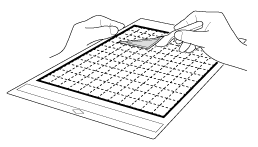SDX125
Perguntas frequentes e Solução de problemas |
Como Faço para Cortar ao Redor de Desenhos?
Neste exemplo, especificaremos uma margem de costura para um padrão integrado, desenharemos o padrão e, em seguida, cortaremos um contorno ao redor dele.
Especificar a margem de costura
-
Selecione o padrão a ser desenhado e toque na tecla Definir.
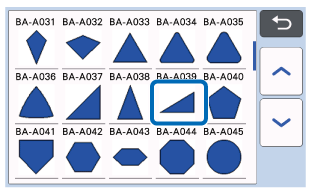
A tela de layout da folha adesiva aparece.
-
Toque na tecla Editar.
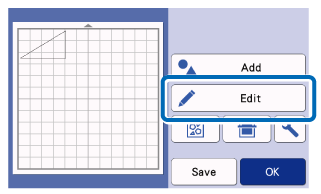
-
Toque na tecla Editar objeto na tela de edição de objeto.
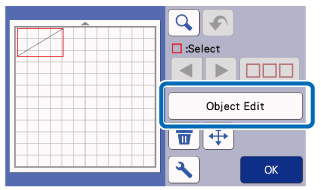
-
Toque
 .
.
A tela da Margem de costura aparece. Se aparece em cinza, a margem de costura não pode ser aplicada.
aparece em cinza, a margem de costura não pode ser aplicada.

Dependendo do padrão, a margem de costura pode ser aplicada como padrão.
Como o padrão editado com o CanvasWorkspace já foi convertido em dados de cortar, uma margem de costura não pode ser adicionada a partir do painel de operações na própria máquina de corte.
Transfira os dados para a máquina de cortar após adicionar a margem de costura ao padrão no CanvasWorkspace.
Ela pode ser adicionada a partir de [Criar linha de deslocamento] do menu [Editar] no CanvasWorkspace.
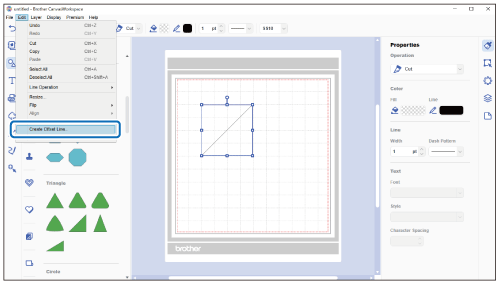
Ao selecionar [Definir para linha de desenho] em [Linha original selecionada] em [Criar linha de deslocamento], o objeto original pode ser convertido em linha de desenho e a margem pode ser o traçado de corte.
A linha criada também pode ser modificada no painel de camadas.
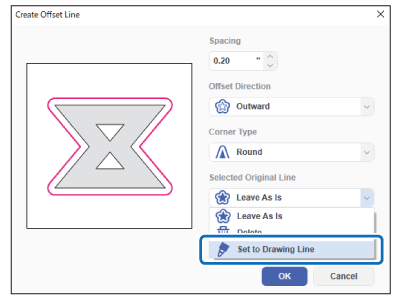
O padrão na visualização aparece com uma linha de desenho (azul) e uma linha de corte (preta).
-
Especifique as configurações da margem de costura.
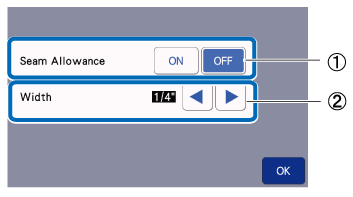
(1) Selecione se deseja ou não adicionar uma margem de costura. (2) Especifique a largura (distância entre o contorno e a linha de corte) da margem de costura. Toque  ou
ou para alterar a configuração.
para alterar a configuração.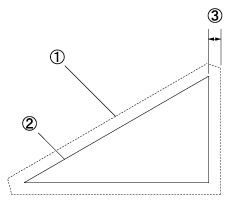
(1) Linha de margem de costura
(2) Contorno do padrão (linha de costura)(3) Margem de costura
Toque na tecla OK para terminar de especificar a configuração e retornar à tela de edição da folha adesiva.
-
Toque na tecla OK na tela de edição do objeto e, em seguida, toque na tecla OK.
-
Toque na tecla OK para terminar de editar o padrão.
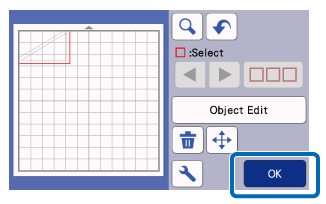
Para desenhar a margem da costura no lado avesso do tecido, inverta o padrão.
Imagem de parte do padrão a ser criado
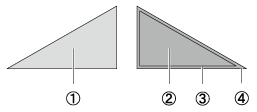
(1) Lado direito do tecido
(2) Lado avesso do tecido
(3) Linha de desenho (linha de costura)(4) Linha da margem de costura
Depois de prender o tecido à folha adesiva com o lado avesso para cima, carregue a folha adesiva na máquina, vire o padrão, desenhe-o e então recorte-o.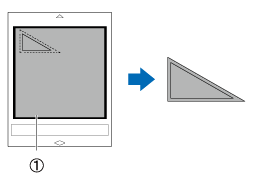
(1) Lado avesso do tecido
-
Verifique a organização do padrão e, em seguir, toque na tecla OK.
Ao usar tecido, os padrões podem não ser cortados corretamente se forem dispostos próximos à borda do tecido. Nesse caso, mova os padrões de forma que fiquem a pelo menos 10 mm da borda do tecido (a borda da área de corte/desenho na tela).
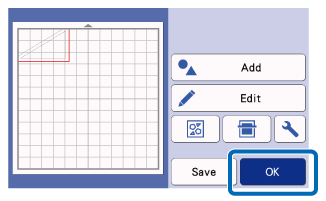
A tela de pré-visualização aparece.
Carregar o material
-
Carregue a folha adesiva com o material para corte (desenho) preso a ela.
Ao desenhar a margem da costura no lado avesso do tecido, prenda o material à folha adesiva com o lado avesso voltado para cima.
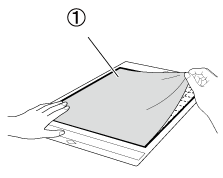
(1) Lado avesso do tecido
-
Insira suavemente a folha adesiva na entrada de alimentação e pressione o botão de "Alimentar"
 .
.

-
Segure a alça do suporte e instale o suporte para caneta no carro com o botão de abertura da tampa voltado para você.
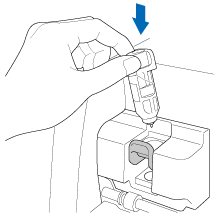
Desenhar
-
Selecione Desenhar na tela de pré-visualização.
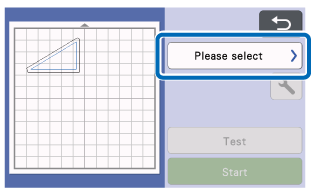
Uma prévia da linha a ser desenhada aparece.
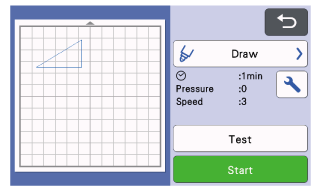
-
Ajustar a velocidade e a pressão do desenho.
Antes de desenhar o padrão, ajuste a velocidade e a pressão. Estes ajustes podem ser feitos na tela de configurações. Toque .
.
Toque
 para alterar a configuração e toque na tecla OK.
para alterar a configuração e toque na tecla OK.
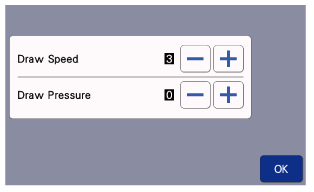
-
Toque na tecla Iniciar para começar a desenhar.
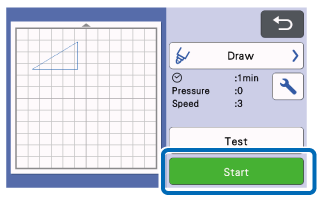
Ao terminar o desenho, a mensagem aparece na tela.
Depois de tocar na tecla OK, a tela de pré-visualização é exibida.
Para cortar em volta dos padrões desenhados, mantenha a folha adesiva inserido na ranhura sem pressionar e continue com o seguinte procedimento de corte na Seção Corte.
e continue com o seguinte procedimento de corte na Seção Corte.
Para realizar operações de teste/desenho de teste para ajustar a pressão de desenho, toque a tecla Teste. Para obter mais detalhes, consulte a tabela a seguir. Como faço uma simulação de corte? (Corte de teste) .
Cortar
-
Selecione Cortar na tela de pré-visualização.

-
Remova o suporte para caneta e instale o suporte da lâmina.
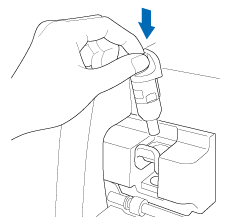
Após o uso, remova a caneta do suporte e coloque a tampa na caneta antes de guardá-la.
 AVISO
AVISOIsto não é um brinquedo e não se destina a ser usado por crianças. Para evitar o risco de asfixia, não permita que bebês ou crianças coloquem as tampas protetoras na boca. Remova a tampa protetora do porta-lâmina antes de colocá-lo no carro da máquina.
-
Toque na tecla Iniciar para começar a cortar.
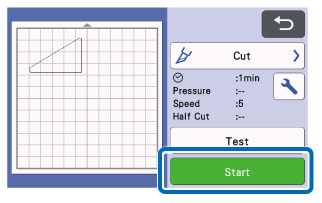
Ao terminar o corte, a tela de pré-visualização aparece.
-
Pressione
 no painel de operações para retirar a folha adesiva.
no painel de operações para retirar a folha adesiva.
-
Retire os padrões da folha adesiva.